Microsoft dræbte det elskede Windows Media Center for mange år siden, hvilket er dårligt nok for hjemmebiograf-pc-entusiaster. Men det bliver værre: du har også et nu ubrugeligt MCE fjernsamme støv et eller andet sted ... eller gør du?

Du styrer din mediecenter-pc fra din sofa, som tv-guderne havde til hensigt på kort tid .
Dette program fungerer med RC6-fjernbetjeninger, så hvis du ser det på din fjernbetjening et sted, er du god til at gå. Ellers skal du slutte modtageren til din computer, gå til "Device Manager" og se derefter under "Universal serial bus controllers", som viser alle tilsluttede USB-enheder.
Hvis din infrarøde modtager vises som en "eHome Infarared Receiver" Som vist ovenfor fungerer din fjernbetjening. Re-map væk! Hvis din fjernbetjening ikke understøttes, kan du blive skuffet, men du har ikke lykke: Du kan bruge Flirc til at styre ethvert mediecenter ved hjælp af en fjernbetjening. Du skal bruge en $ 20 dongle, men det er virkelig nemt at konfigurere.
Sådan remap du dine MCE-fjernbetjeninger
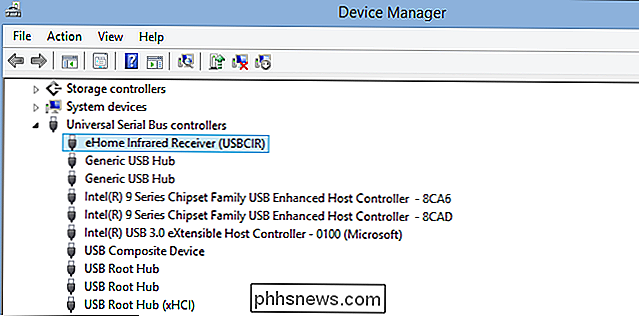
Du kan downloade Advanced MCE Remote Mapper Tool på Kodi-forummet (selv om appen fungerer for mere end bare Kodi). Dette bærbare Windows-program lader nogen omkorte alle knapperne på deres RC6-fjernbetjeninger til taster på tastaturet eller tastetryk. Bare download EXE-filen og kør den. Du kan gemme den eksekverbare, hvor du vil, herunder "C: Remote Mapper", hvis det er tilfældet.
Dropdown-tasten fungerer for tal, bogstaver og andre taster; i afkrydsningsfelterne kan du føje modifikatorer som Control, Shift, Alt og Windows-tasten. Kolonnen "Nøgleord" viser dig den komplette kombination af nøgler, du har valgt. Du kan også tildele knapper til at fungere som de systembrede "Multimedietaster", der tilbydes på nogle tastaturer, som i teorien skal give dig mulighed for at kontrollere næsten enhver medieafspiller (selvom din kilometertal kan variere).
Så for at genskabe nøgler, Start med at tjekke bokse og vælge nøgler fra rullelisten for hver fjernbetjeningsknap!
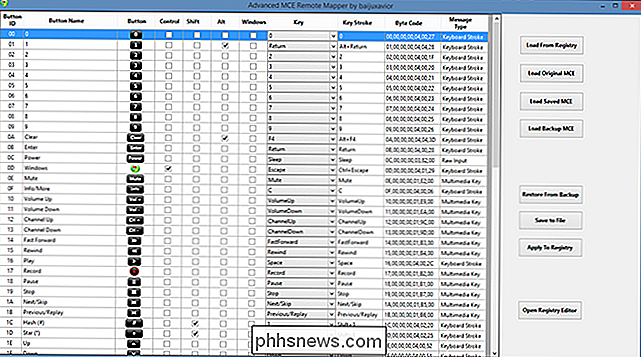
Hvilke nøgler du skal kort
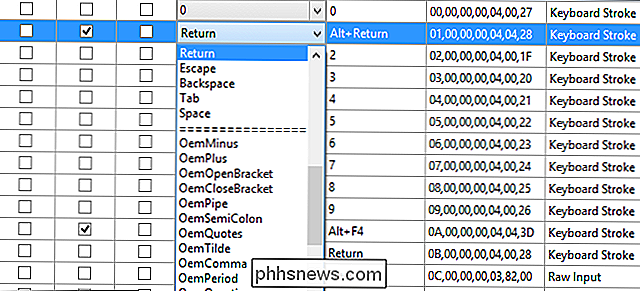
Advanced MCE Remote Mapper Tool giver dig en masse frihed, som kan være overvældende. Der er en chance for at du ved præcis hvilke tastaturgenveje du vil kortlægge til hvilke knapper, men hvis ikke, her er nogle få, vi synes alle vil finde nyttige.
"Windows" knappen på fjernbetjeningen til "Control" og " Esc "-tasterne, som er en alternativ genvej til" Windows-nøglen "på tastaturet. Med dette lancerer du startmenuen fra din sofa. Bemærk, at du blot kan tjekke Windows-tasten ikke fungerer:.
Retningsknapper på piletasterne, så du kan udforske startmenuen og medierne i dit valg af mediecenter.
- OK "på fjernbetjeningen til" Enter "-tasten, så du kan åbne ting i startmenuen eller dit valg af mediecenter.
- " Afspil "-knappen til mellemrumstasten, så du kan sætte pause eller afspille medier i stort set ethvert program nogensinde.
- knappen "Tilbage" på fjernbetjeningen til "Backspace" -tasten, så du kan gå tilbage til en side i webbrowsere eller op på et niveau i mediecenter applikationer som Kodi eller Plex.
- Dette er bare en start, selvfølgelig: Du kan tildele alle mulige specifikke ting. Hvilke genveje du vil have, afhænger af hvilket mediecenter-program du plejer at bruge på din computer, fordi de ofte bruger forskellige tastaturgenveje. Her er et par ressourcer til at tjekke for forskellige programmer:
- Komplet liste over tastaturgenveje til Kodi
Delvis liste over tastaturgenveje til Plex
- Komplet liste over tastaturgenveje til MediaPortal
- Uanset hvilket valg dit mediecenter kan vælge være, der er en flok tastaturgenveje, du kan bruge til at styre den, hvilket betyder nok tid til at konfigurere en kompatibel MCE-fjernbetjening til at styre et hvilket som helst program.
- Når du er færdig: Skriv ændringer til registreringsdatabasen Genstart din computer
Når du er færdig med at tildele nøgler, skal du klikke på knappen "Apply to Registry" for at anvende dine indstillinger til systemet. Start derefter computeren igen, for at ændringerne kan påvirke.
Fordi Advanced MCE Remote Remapper tildeler nøgler til Windows-registreringsdatabasen, behøver du ikke nogen software, der kører i baggrunden, for at din fjernbetjening kan fungere - ikke engang Advanced MCE Remote Remapper. Du behøver kun at åbne den for at ændre konfigurationen.
Desværre er der en ulempe ved dette: Du kan ikke rigtigt tildele nøgler på flugt. Fordi du skal genstarte hver gang du foretager en ændring, kan det være tidskrævende at afprøve nye genveje eller kombinationer. Du skal gøre noget forsøg og fejl for at få det rigtigt, men det er det værd.

Hvis du beslutter dig for at ændre tingene senere, skal du sørge for at klikke på "Indlæse fra registreringsdatabasen", når du først starter remappen. Dette vil indlæse de nøgler, du allerede har oprettet, så du behøver ikke at begynde at omskifte fra bunden hver gang.
Der er noget rigtig tilfredsstillende ved at lave et tilsyneladende ubrugeligt stykke hardware, du allerede har brug for igen. Enhver, der er bekymret for sikkerhedsmæssige konsekvenser af at lade et program ændre deres registreringsdatabase, kan tjekke kildekoden på GitHub. Alternativt kan du lære at genkarte fjernbetjeningen manuelt, men det vil gøre meget mere af din side.

De bedste alternativer til uTorrent på Windows
Husk når uTorrent var fantastisk? Opstart-BitTorrent-klienten var super let og trounced andre populære BitTorrent-klienter. Men det var længe siden, før BitTorrent, Inc. købte uTorrent og crammed det fuld af crapware og scammy reklamer. Skru det. Uanset om du har brug for at downloade en Linux ISO eller .

Sådan gemmer du diskplads ved at downloade lokale filer til skyen
Hvis du tænker på at købe en ny harddisk, fordi du løber tør for kapacitet, kan du hurtigt frigøre en masser af plads ved at download store filer til skyen. Cloud-drev er billig, virkelig billig, og det kommer kun til at blive billigere. I øjeblikket leverer de tre store cloud-rumudbydere, Dropbox, Google Drive og Microsoft OneDrive alle et terabyte lagerplads til omkring $ 10 pr.



